- Soubory Works jsou běžné typy souborů, které můžete zobrazit v tabulkách, většinou se používají k uspořádání dat do řádků a sloupců.
- Pokud potřebujete spravovat soubory Works při své každodenní činnosti, nejlepší metodou by bylo použít vyhrazený software.
- Můžete najít několik programů, které podporují soubory WKS a poskytují nástroje pro správu kvalitativních dat.
- V této příručce zjistíte, jak snadno otevřít a spravovat soubory Works pomocí správných nástrojů.
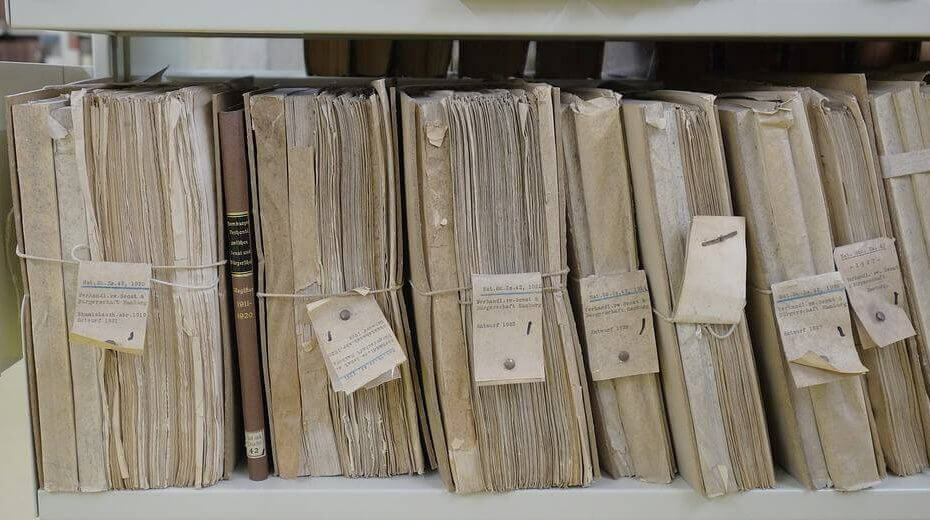
Máte problémy s otevřením Works soubory, neboli soubory .WKS? Tento článek vás provede některými aplikacemi, které vám mohou pomoci zobrazit tento formát souboru.
Soubor Works je tabulkový soubor, který obsahuje datové informace uspořádané do řádků a sloupců. Soubor může také ukládat tabulky, grafy, vzorce a další informace. Soubory WKS ukládají data v mřížce buněk a jsou obecně otevřené pomocí databázových tabulkových aplikací.
V minulosti jste mohli soubory WKS snadno otevírat pomocí Microsoft Works, sady aplikací pro produktivitu, která byla nahrazena známým Microsoft Office.
Tyto soubory můžete stále otevřít, i když Microsoft přestal vyvíjet aplikaci Works pomocí sady Office. Přesněji řečeno, můžete přistupovat k souborům WKS pomocí aplikace Microsoft Excel 2003 nebo starších verzí.
Vybrali jsme proto nejpraktičtější nástroje pro správu souborů Works, aniž bychom narazili na chyby nebo problémy s nekompatibilitou.
Otevřete soubory Works pomocí těchto softwarových řešení
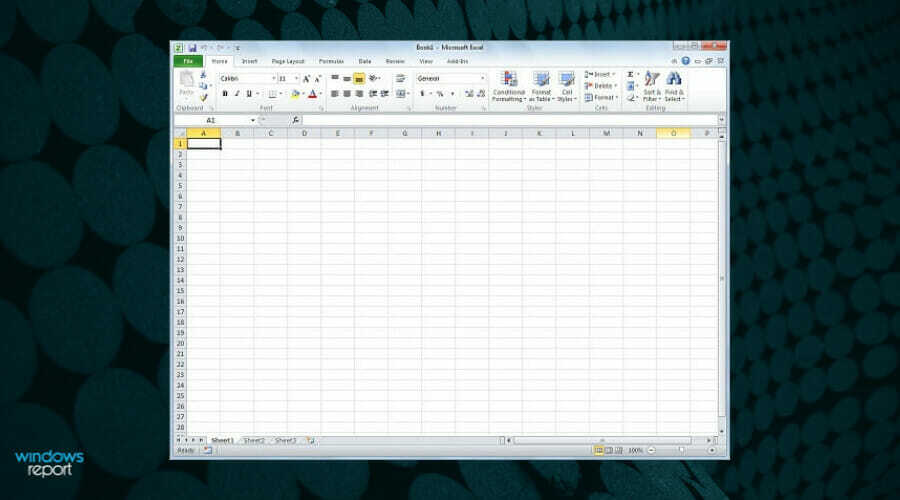
Tento seznam začínáme nejlepším softwarem pro absolutní otevření souboru .wks: Microsoft Excel. Jedná se o nejpoužívanější software pro otevírání pracovních souborů v počítačích se systémem Windows 10. Pomocí MS Excel můžete data snadno organizovat, analyzovat a upravovat.
Excel umožňuje přístup k více než 100 offline šablonám a tisícům online šablon v uživatelském rozhraní. Tato aplikace vám také poskytuje list, který je mřížkou buněk, které lze formátovat různými způsoby.
Software má pokročilé funkce, jako je třídění dat a vytváření jednoduchých vzorců. K odhalování trendů ve vašich datech můžete také použít sparklines.
Kromě toho MS Excel podporuje více než 80 formátů, jako jsou XML, CSV a pracovní soubory (WKS). Uživatelé mohou prohlížet, upravovat a otevírat pracovní soubory pomocí programu, který má řadu formátovacích nástrojů. Excel také poskytuje sloupcové grafy, bodové grafy a další analytické nástroje pro správu databázových tabulek.
Můžete také použít různé možnosti matematické analýzy, která vám umožní manipulovat s daty ve skupinách spíše než jednotlivě.
Kromě toho můžete spolupracovat s ostatními na stejné tabulce a propojit se s různými analýzami nebo daty vytvořenými vašimi kolegy.
Závěrem lze říci, že použití této slavné tabulkové aplikace k otevírání a úpravě souborů WKS je velmi vhodné a efektivní pro vaše projekty.
⇒Získejte Microsoft Excel
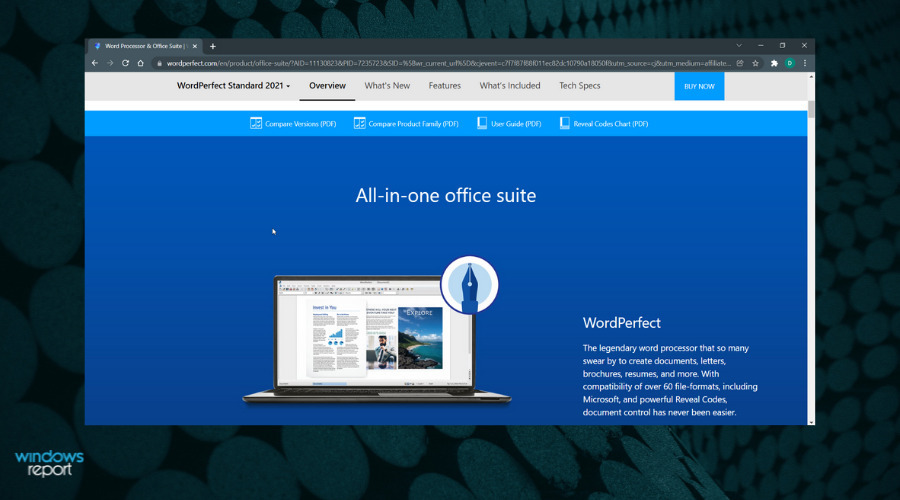
Corel Quattro Pro je podobná tabulková aplikace MS Excel vyvinutý společností Corel Corporation. Jednou z hlavních vlastností Quatro Pro je jeho jednoduchost. Uživatelé mohou snadno psát vzorce používané v buňkách a existuje několik možností formátování, jako jsou písma, barva, ohraničení, velikost a grafy.
Quattro Pro také podporuje mnoho souborů a lze jej použít pro přístup k souborům WKS. Pomocí tohoto nástroje můžete rychle otevírat, upravovat a ukládat soubory WKS. Proto můžete otevřít pracovní soubory na počítačích se systémem Windows 10 pomocí Quattro Pro.
Quattro Pro také poskytuje vynikající funkce, díky kterým je ideální tabulkovou aplikací. Ačkoli tento nástroj musí být stažen jako součást Corel WordPerfect Office, můžete pomocí tohoto nástroje otevírat pracovní soubory i jiné formáty souborů.
Navíc můžete těžit z rozsáhlých funkcí, které mohou zvýšit úroveň produktivity a generovat lepší výsledky pomocí podrobné analýzy nebo zpráv.
Obsahuje například praktické funkce, jako je odhalení kodeků v samostatném okně, odstranění metadat, Batesovo číslování nebo dokonce vydavatel e-knih.
Tip odborníka: Některé problémy s PC je těžké řešit, zejména pokud jde o poškozená úložiště nebo chybějící soubory Windows. Pokud máte potíže s opravou chyby, váš systém může být částečně rozbitý. Doporučujeme nainstalovat Restoro, nástroj, který prohledá váš stroj a zjistí, v čem je chyba.
Klikněte zde stáhnout a začít opravovat.
Pokud mluvíme o kompatibilitě, tento software zajišťuje podporu MS Office pro všechny formáty souborů, jako jsou soubory Excel nebo formát souborů Word. Přesto je možné je okamžitě uložit v aplikaci WordPefect Office.
Kromě toho existuje větší podpora pro další formáty souborů, jako jsou PDF, které nabízí základní funkce, včetně formulářů PDF nebo možností importu a exportu PDF.
⇒Získejte Corel Quattro Pro
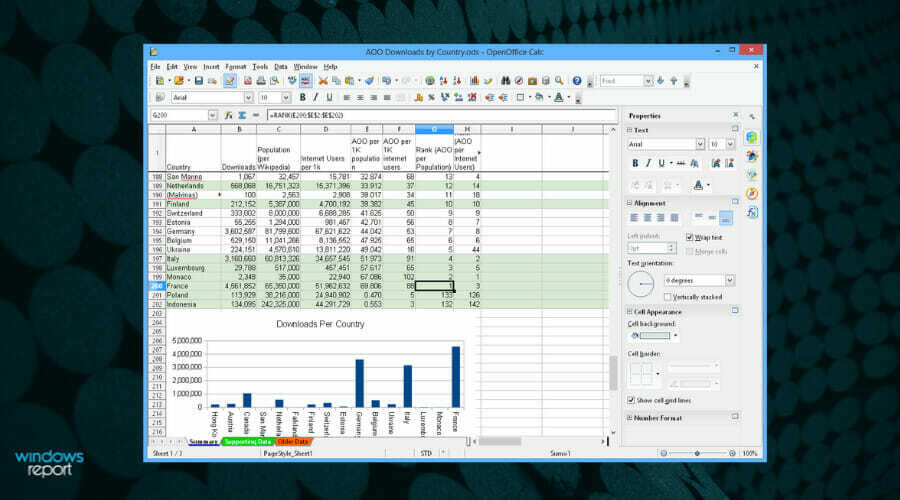
Apache OpenOffice je populární kancelářský balík používaný uživateli Windows jako alternativa k Sada Microsoft Office. Sada OpenOffice nabízí podobné programy jako Microsoft Office, např. „Writer“ pro zpracování textu, „Impress“ pro vytváření prezentací a „Calc“ pro funkce tabulkového procesoru.
Kromě toho tento software podporuje širokou škálu souborů a podporuje formát souborů WKS. Pomocí této kancelářské sady můžete snadno otevírat pracovní soubory na počítačích se systémem Windows 10.
Funkční tlačítka jsou podobná jako u Microsoft Office; proto se program snadno používá, protože uživatelé se nemusí začít přizpůsobovat novým metodám.
Apache OpenOffice je navíc vynikající sada, která je k dispozici zdarma a slouží jako bezplatná alternativa k populárním Sada Microsoft Office.
Tento efektivní software nabízí intuitivní platformu a v případě, že jste obeznámeni s kancelářskými nebo tabulkovými soubory, můžete jej ihned používat.
⇒Získejte Apache OpenOffice
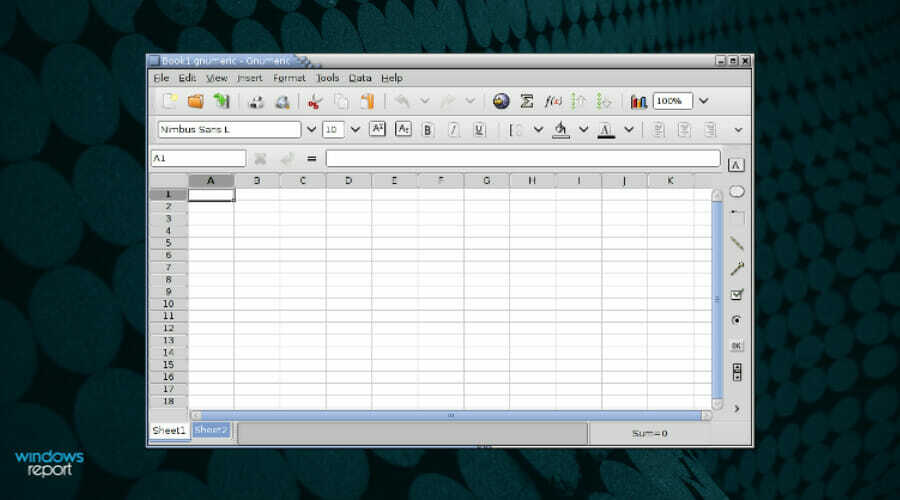
Tato tabulková aplikace je open-source program pro správu a vytváření tabulek. Gnumeric je zdarma k použití a má podobné funkce jako jiné prémiové tabulkové aplikace, jako je např Microsoft Excel.
Jednou ze zajímavých vlastností Gnumeric je, že podporuje různé typy formáty datových souborů. Program podporuje formáty souborů CSV, WK1 a WKS.
S Gnumeric můžete snadno upravovat, formátovat a otevírat pracovní soubory na Windows 10 PC podle vašich preferencí. Soubory WKS můžete také převádět do jiných oblíbených formátů souborů, jako je formát souboru XML používaný aplikací Microsoft Excel.
Kromě toho vám Gnumeric také poskytuje další výhodu, protože ve srovnání s jinými alternativami využívá méně počítačových zdrojů.
Zároveň nabízí podobné funkce jako MS Excel a využívá podobné rozhraní, které začátečníkům usnadňuje přizpůsobení. Mezitím je tento nástroj k dispozici zdarma; proto se doporučuje jako praktický program pro otevírání pracovních souborů ve Windows 10.
⇒ Získejte Gnumeric
Závěr
přesvědčivě, MS Excel je nejlepší aplikace, kterou můžete použít, pokud chcete otevírat soubory na počítačích se systémem Windows 10; poskytuje nejlepší nástroje pro analýzu a organizaci dat.
Průmyslový standardní program je to, co doporučujeme pro otevírání formátu pracovního souboru, ale pro čtenáře, kteří chtějí bezplatnou alternativu, Apache OpenOffice je dobrou alternativou k Microsoft Excel.
Jiné nástroje, které jsme zmínili výše, však mohou také otevřít pracovní soubory ve Windows 10. Pokud víte o nějakém softwaru, který jsme výše nezmínili, neváhejte nám to říct v komentáři níže.
 Stále máte problémy?Opravte je pomocí tohoto nástroje:
Stále máte problémy?Opravte je pomocí tohoto nástroje:
- Stáhněte si tento nástroj na opravu počítače hodnoceno jako skvělé na TrustPilot.com (stahování začíná na této stránce).
- Klikněte Začni skenovat najít problémy se systémem Windows, které by mohly způsobovat problémy s počítačem.
- Klikněte Opravit vše opravit problémy s patentovanými technologiemi (Exkluzivní sleva pro naše čtenáře).
Restoro byl stažen uživatelem 0 čtenáři tento měsíc.


